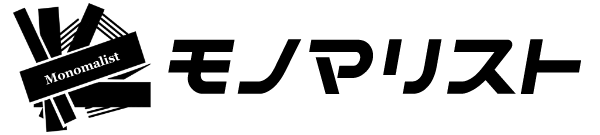イラスト・漫画・3Dモデリングなど、クリエイティブな分野で広く使われる「ペンタブ」。スタイラスペンを使い、紙の上に描くような感覚で操作できます。
本記事ではおすすめのペンタブをご紹介。初心者向けの液タブや価格が低い板タブなど、幅広く掲載しています。選び方もご紹介しているので、参考にしてみてください。
ペンタブとは?
ペンタブとは「ペンタブレット」の略称で、スタイラスペンをタブレット上で動かして使用する入力機器のことをいいます。パソコンと接続して文字や線などを簡単に書けるのが魅力。イラストレーターや漫画家にも使われており、デジタルで絵を描きたい方には欠かせないアイテムです。
また、オンライン授業やWeb会議でホワイトボードのように使うなど、幅広いシーンで役立つ点もメリット。紙にペンや鉛筆で書くような感覚で使用できるのが特徴です。
ペンタブの種類
低価格モデルも多い“板タブ”
板タブは正式名称を「板タブレット」といい、ディスプレイ非搭載のペンタブレットを指します。パソコンの画面を見ながら手元の板タブを操作するため、慣れるまでに多少時間が必要です。
一方で、板タブはディスプレイがない分比較的低価格で、初期費用を抑えられます。また、ディスプレイに直接スタイラスペンの先端を当てないため、強い筆圧による液晶画面の傷付きを防ぎやすい点もメリットです。
- 小さな動作で絵を描くことが可能
- 低価格
- 省スペースで作業できる
- 慣れるのに時間がかかる
ペン先が見やすく初心者でも使いやすい“液タブ”
液タブは正式名称を「液晶タブレット」といいます。本体に液晶画面を搭載しているのが特徴。液晶が付いている分比較的高額ですが、紙の上にペンを滑らせるのと同じような感覚で使えます。
また、液晶画面の上にペン先を当てられるので、正確な色塗りをしやすいのもメリット。細い線も狙ったポイントから正確に引けるため、トレースや線画にも向いています。
- イラストとペン先を同時に見ながら紙に書くような感覚で作業できる
- 正確な色塗りがしやすい
- パソコン不要なモデルもある
- 価格が高い
ペンタブの選び方
本体と画面のサイズで選ぶ
板タブは“読み取り可能範囲”で選ぶ
板タブには、読み取り可能範囲が存在。「入力エリア」や「描画領域」とも呼ばれ、領域内に描いたモノがパソコンのディスプレイに表示されます。なかには読み取り可能範囲が狭い商品もあるので、近隣にビックカメラの店舗がある方は試し描きをしてみるのもおすすめです。
読み取り可能範囲が広いと使用感が向上するうえ、スペースも有効活用できます。購入前に商品ページや公式サイトに掲載された読み取り可能範囲を確認しておきましょう。
液タブは“液晶の解像度”と“作業スペースの広さ”で選ぶ
解像度とは、画像の精細さを表す単位です。数値が大きいモノほど細部まで豊かに表示可能。ただし、液タブの解像度と接続モニターの解像度が異なると画像が歪みます。例えば4K液タブを使う場合は、パソコンも4Kに対応しているか確認してみてください。
また、液タブは液晶画面が大きいほど細かい部分まで緻密に描き込めます。一方、液晶画面が大きい分広めの設置スペースが必要となるため、作業スペースの広さも確認ポイントです。
線の強弱がつけられる“筆圧感知レベル”
ペンタブは、筆圧感知機能に対応しているのが一般的です。筆圧感知機能とは、イラストを描く際にペンをタブレット面に押しつける力加減を感知できる機能のこと。「筆圧感知レベル」が高ければ高いほど正確な筆圧を反映できます。
筆圧感知レベル2048・4798・8192などに対応している商品が豊富です。より繊細なタッチでイラストを描きたい場合は、筆圧感知レベルが高い商品を選びましょう。
線の濃淡や太さを表現できる“傾き検知”
筆圧感知機能と同じく、多くのペンタブに搭載されている「傾き検知機能」。ペン先の傾きを検知し、ペンタブで書く線に反映できる機能です。
ペンの太さや表現方法は使用するソフトによって設定できる場合もありますが、アナログペンのような手書きの感覚で濃淡や強弱を表現したい場合に便利。ソフトの設定にかかる手間を省きたい場合にもおすすめです。
3DCGソフトなど使いたいソフトウェアが対応しているかチェック
3DCGソフト「Blender」や、ペイントソフト「CLIP STUDIO PAINT(クリスタ)」などを使う場合は、ペンタブの対応可否を確認しておくのがおすすめ。高機能なペイントソフトでは筆圧なども検知し、より快適な描き心地が味わえます。
検討中のソフトウェアがある方や、使ったことがない方には、ライセンスが付属するペンタブもおすすめです。
あると嬉しい機能
作業効率が上がる“ファンクションキー設定”
「ファンクションキー」を備えたペンタブは、効率よく作業を行いたい場合におすすめ。ペンタブに配置されたファンクションキーに「戻る」「進む」「スクロール」などのショートカットを割り振れば、マウスやキーボードで操作する手間が省けます。
ただし、搭載されているファンクションキーの数は商品ごとに異なるので注意が必要。購入する際は、割り振りしたいショートカットの数に合うファンクションキー数を備えたペンタブを選択しましょう。
“スマートフォン対応”ならどこでもイラストが描ける
ペンタブのなかにはパソコンだけでなく、スマホやタブレットに対応している商品も存在します。WindowsやmacOSに加えて、Androidに対応していれば、スマホやタブレットを使用して手軽にデジタル描画をすることが可能。
自宅や職場のデスクだけでなく、カフェやワーキングスペースなど場所を変えて作業する機会が多い方はチェックしておくのがおすすめです。
“タッチ機能”の有無をチェック
指で操作できるタッチ機能を備えたペンタブなら、より直感的な操作が可能です。なかにはマルチタッチ機能を内蔵したモデルもあり、スマホ画面やパソコンのタッチパッドを操作する感覚でズームや回転などの操作ができます。
タッチ機能を有したモデルの多くはオンオフを切り替えられるので、迷った場合はタッチ機能搭載モデルを検討してみてください。ペンタブがタッチパッド代わりになるため、作業スペースも広く使えます。
“角度が調節できるスタンド”が付いているかチェック
ペンタブを使って長時間作業をする場合は、角度が調節できるスタンド付きモデルがおすすめです。姿勢に合わせて角度を固定することで、身体への負担を軽減可能。角度調節の範囲はモデルによって異なるので、確認してみてください。
なかには19°の折りたたみスタンドを搭載したモノもあり、使わないときは机の引き出しなどにスマートに収納できます。
板タブのおすすめ
【初心者向け】ワコム(WACOM) Intuos small CTL-4100/K0
軽く精密な描き心地が特徴の「Wacom Pen 4K」を付属したペンタブです。ペンは電磁誘導方式が採用されているため、4096レベルの筆圧を感知できます。2つのサイドスイッチが搭載されており、ショートカットが割り当てられる点も便利です。
OSは、WindowsやmacOSに加えて、ChromeOSやAndroidに対応。パソコンだけでなく、スマホやタブレットと接続しても使えます。イラスト制作・写真加工・漫画制作など幅広い用途に使えるので、初心者の方におすすめのペンタブです。
ワコム(WACOM) One By Wacom Small CTL-472
Chromebookに対応したエントリーモデルのペンタブです。シンプルな機能のモデルなので、オンライン授業などでPDFや画像データに手書き入力を行うときにおすすめ。筆圧を高精度に検知するため、図表も自然なタッチ感で描けます。
また、「CLIP STUDIO PAINT PRO」の3ヶ月ライセンスが付いているのもポイント。ペイントソフトを試してみたい方にもおすすめです。
【プロ向け】ワコム(WACOM) Intuos Pro Medium PTH-660/K0
プロ向けにデザインされた高機能なペンタブです。USB接続に加え、Bluetooth接続に対応しているのが魅力。スムーズに接続でき、タブレットドライバーをインストールするだけですぐに使えます。
また、追従性が高いペン「Wacom Pro Pen 2」を搭載しているのもポイント。筆圧レベルが8192と高く、ペンの傾きも高精度に検知可能です。
XP-PEN Deco mini4
持ち歩きに便利なポータブルサイズのペンタブです。素早く取り出せるため、電子署名や電子メモにおすすめ。USB-C接続に対応しており、Mac・Windows7以降・ChromeOSのほか、Androidタブレットやスマホにも簡単に接続できます。
また、「Blender 3D」や「CLIP STUDIO」など幅広いソフトに対応しているのも魅力。サイドには6個のエクスプレスキーがあり、スムーズに操作可能です。
XP-PEN Deco 01 V2
8個のエクスプレスキーを搭載したペンタブ。多彩なショートカットの割り当てに対応できます。本体の厚みは8mmとスリムなデザインを採用。スッキリと設置できるだけでなく、収納スペースを取らない点も魅力です。イラスト制作はもちろん、Web会議でホワイトボード代わりに使いたい場合にも適しています。
8192レベルの筆圧感知機能を備えているのもポイント。また、スタイラスペンはバッテリーフリーで使い勝手に優れています。
プリンストン(PRINCETON) WoodPad RPTB-WPD10
天板に天然木素材を使用した板タブ。インテリアに馴染みやすいナチュラルなデザインが特徴です。筆圧感知レベルは4096で、傾き検知は±60°。
専用のスタイラスペンは軽量なバッテリーレスタイプです。描き込んでも疲れにくいので、長時間快適に使用できます。さらに、機能の割り当てが可能なサイドボタンを2つ搭載。価格も比較的低いので、初心者の方にもおすすめのモデルです。
液タブのおすすめ
【初心者向け】ワコム(WACOM) One 13 DTC133W0D
幅広い用途に使用できるペンタブです。13.3型のディスプレイや自然な描き心地のスタイラスペンを備えているのが特徴。イラスト制作はもちろん、アイデアがひらめいた際の書き留めや資料へのメモ書き、写真の加工にも使いやすい点が魅力です。OSはAndroidに対応しており、スマホやタブレットでも使えます。
ペイントソフト「Bamboo Paperプロパック」や、「CLIP STUDIO PAINT PRO」などのダウンロードができる点がメリット。ペイントソフトを所有していない方にもおすすめです。
ワコム(WACOM) Cintiq 16 DTK1660K0D
紙のような自然な描き心地で、使いやすいペンタブです。スタイラスペン「Wacom Pro Pen 2」が付属しており、初心者の方でもすぐにイラスト制作を開始できるのが魅力。本体背面にスタンドも搭載されており、ディスプレイを19°傾けられます。
液晶画面には光の反射や映り込みを軽減するアンチグレアフィルムが施されており、視認性に優れている点も魅力です。
【プロ向け】ワコム(WACOM) Cintiq Pro 16 DTH167K0D
アンチグレア4K高解像度ディスプレイを搭載したペンタブです。緻密な作業が求められるプロのクリエイターにおすすめ。液晶ガラスにエッチング加工を施しているため、紙の上を滑らせるようなしっとりとした書き味を体感できます。
WindowsとMacに対応しており、USB-C接続やHDMI接続が可能。また、マルチタッチ機能が備わっているため、パソコンのタッチパッドと同じように操作できます。
XP-PEN Artist 22 セカンド
21.5インチの大型ディスプレイを採用したペンタブです。1920×1080のフルHD解像度に対応しているため、高画質。色域NTSCカバー率86%と色精度も高く、繊細な画像が映し出せる点も魅力です。
本体サイズは幅538×奥行332×厚さ25.8mm。読み取り可能範囲が476.064×267.786mmと広く、イラストを大きく表示できる点もメリットです。OSはWindowsとmacOSに対応。ペイントソフトは、「Adobe Photoshop」や「Adobe Illustrator」、「CLIP STUDIO PAINT」などに対応しています。
XP-PEN Artist 15.6 Pro
操作性に優れたペンタブです。本体に赤いリングホイールを備えているのがポイント。画面の拡大縮小や上下スクロールなどを設定でき、作業効率の向上が図れます。
ショートカットキーは8個搭載。好みのショートカットを自由に割り当てられるのがメリットです。筆圧感知機能は8192レベル。傾きは60°まで検知できます。
XP-PEN Artist 12 Pro
液晶サイズ11.6インチとコンパクトなペンタブです。1920×1080の高解像度ディスプレイには、フルラミネーション加工を採用。NTSC72%の広色域で、より繊細なカラー表現に応えられます。
筆圧レベルが8192と高く、本物のブラシやペンのような使用感を実現。最大60°の傾きを検知し、書き手の特徴を正確に反映します。また、付属のスタンドは、手首の疲れを軽減できるように設計。使いやすさにも配慮されています。
【番外編】手軽に始めたいなら“iPad”や“タブレットPC”もおすすめ
これからデジタル描画を始めたい場合には、iPadやタブレットPCもおすすめ。ペンタブを使う場合は、パソコンに加えて液タブまたは板タブを購入する必要がありますが、iPadやタブレットPCであれば1台でイラスト制作が楽しめます。
ただし、iPadの場合は別途「Apple Pencil」を購入する必要があるので注意。タブレットPCの場合はスタイラスペンが標準で付属しているモデルを選択するのがおすすめです。

アップル(Apple) iPad Pro
指やApple Pencilを使って手書き入力ができるiPadです。別売りのApple Pencilには傾きと筆圧を感知するセンサーがあるため、豊かな表現が可能。
また、「CLIP STUDIO PAINT」のようなペイントソフトアプリをインストールすれば、スムーズに起動できます。高解像度の「Liquid Retinaディスプレイ」を搭載しているので、細かい部分まで描き込めるのも特徴です。


マイクロソフト(Microsoft) Surface Pro 8 8PQ-00010
別売りの「Surface スリム ペン 2」を使用すれば、ペンタブとしても使えるタブレットPCです。紙の上を滑らせるような自然なタッチ感が魅力。追従性が高く素早く応答するため、筆圧の感知もできます。
解像度も2880×1920と高解像度で、細かい部分まで描き込み可能。約180°まで角度調節できるキックスタンドが付いているため、長時間の緻密な作業にも向いています。
ASUS B1100FKA-BP0402RA
本体に収納できる便利なスタイラスペンを付属したノートパソコンです。最大4096段階の筆圧を検知する「ASUS Pen」が同梱されており、メモ書きやイラスト制作に使用可能。収納時に充電でき、15秒の充電で約45分間使用できる急速充電に対応しているのが特徴です。
ディスプレイは360°回転するのでタブレットとしても使えます。HDMI端子を使用すれば、外部モニターに映像を出力しながらデジタル描画が行えるのもポイントです。